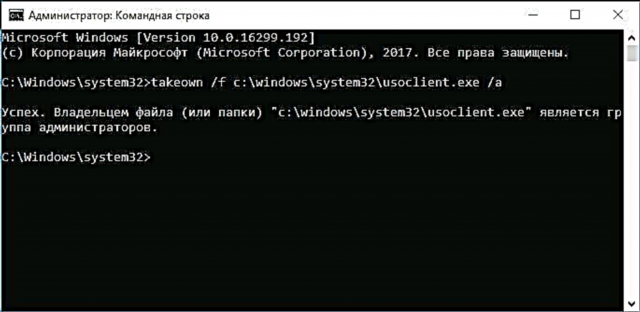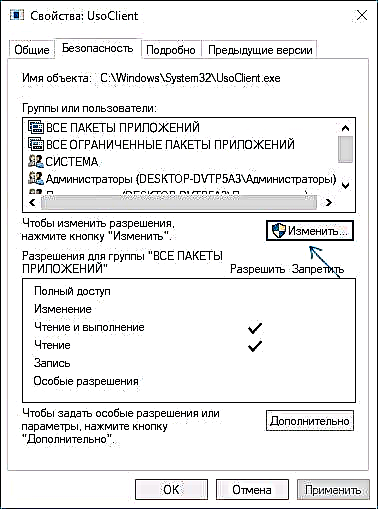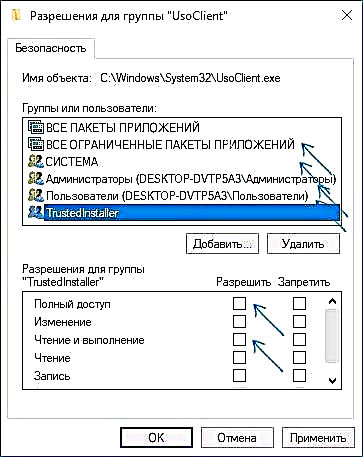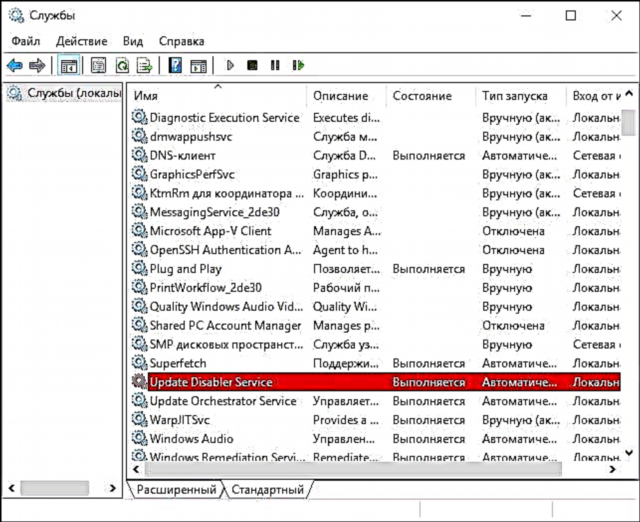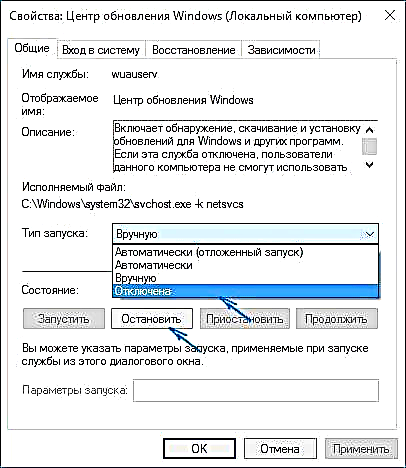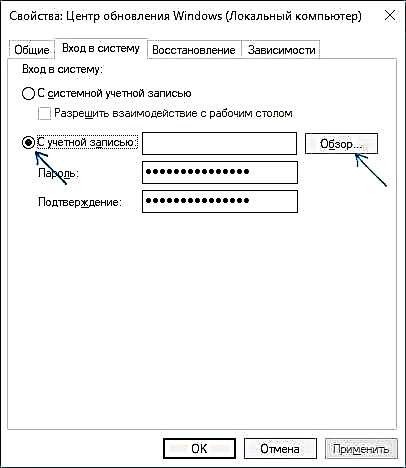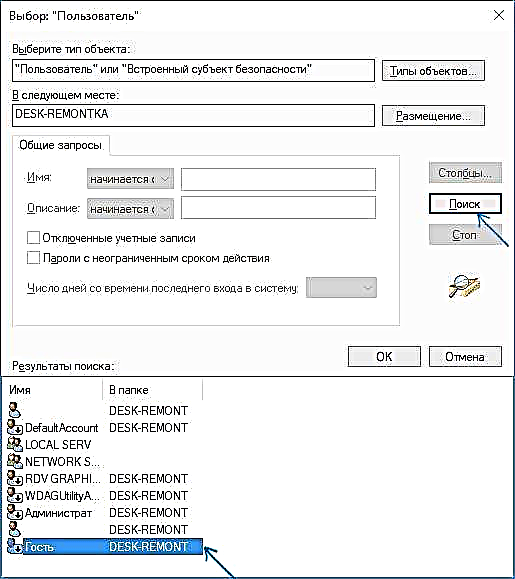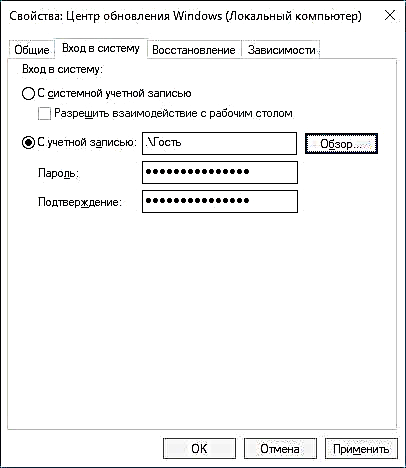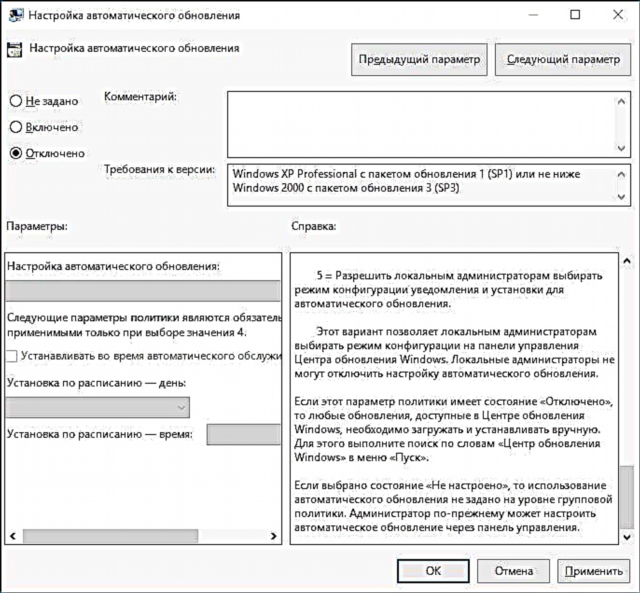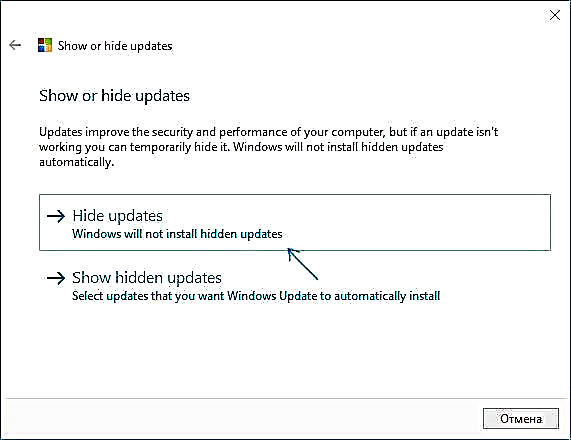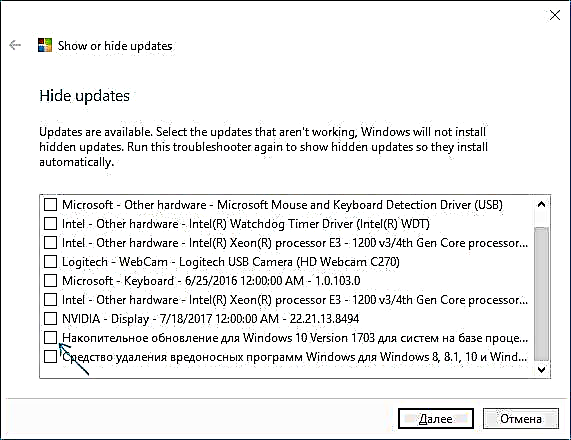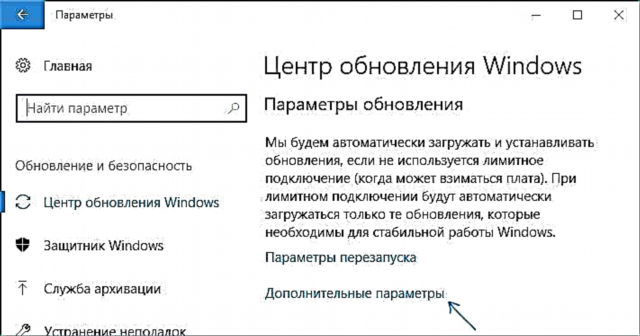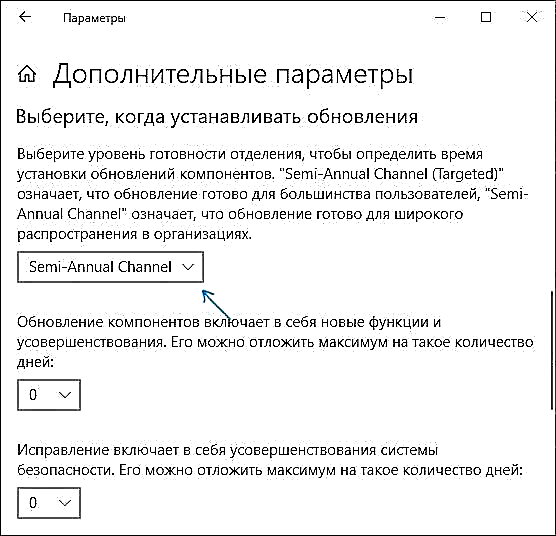Cov kauj ruam no-cov lus qhia piav qhia yuav ua li cas kaw qhov hloov tshiab tsis siv neeg rau lub Windows 10 (i.e., nruab qhov hloov tshiab). Hauv cov ntsiab lus no, koj kuj tseem yuav xav paub txog Yuav ua li cas thiaj li lov tes taw qhov rov ua haujlwm tsis siv neeg ntawm lub Windows 10 thaum txhim kho cov hloov tshiab (nrog kev xaiv ntawm kev teeb tsa lawv).
Los ntawm lub neej ntawd, lub Windows 10 cia li kuaj xyuas cov hloov tshiab, rub tawm thiab nruab rau lawv, thaum lub sijhawm ua haujlwm tsis hloov tshiab tau ua nyuaj dua nyob rau yav dhau los ntawm lub operating system. Txawm li cas los xij, nws muaj peev xwm ua qhov no: siv OS cov thawj coj ntawm cov cuab yeej lossis cov kev pabcuam thib peb. Cov lus qhia hauv qab no yuav ua li cas tag nrho cov kev hloov kho lub cev, tab sis yog tias koj yuav tsum tau txiav tawm kev teeb tsa ntawm kev hloov KB tshwj xeeb thiab tshem tawm nws, koj yuav pom cov ntaub ntawv tsim nyog hauv Kev Yuav Ua Li Cas thiaj tshem tawm Windows 10 cov kev qhia tshiab. Cov.
Ntxiv rau kev hloov kho lub Windows 10 tag, cov lus qhia qhia tias yuav ua li cas thiaj li xiam qhov hloov tshiab tshwj xeeb uas ua rau muaj teeb meem, lossis, yog tias tsim nyog, "hloov tshiab", xws li Windows 10 1903 thiab Windows 10 1809, tsis muaj kev cuam tshuam kev teeb tsa kev ruaj ntseg hloov kho tshiab.
Yuav ua li cas lov tes taw hloov tshiab ntawm Windows 10, tab sis tso cai phau ntawv ntawm cov hloov tshiab
Nrog kev tso tawm cov kho tshiab ntawm lub Windows 10 - 1903, 1809, 1803, ntau txoj hauv kev los cuam tshuam cov kev hloov tshiab tsis ua hauj lwm: qhov kev pabcuam Windows Update tau hloov los ntawm nws tus kheej (hloov tshiab 2019: ntxiv ib txoj hauv kev kom tau nyob ib ncig ntawm qhov no thiab kaw tag nrho Lub Chaw Hloov Tshiab, txuas ntxiv hauv cov lus qhia), lub xauv rau hauv cov tswv tsis ua haujlwm, cov haujlwm hauv lub luag haujlwm yog ua haujlwm ncaj qha dhau lub sijhawm, cov ntawv teev npe tsis ua haujlwm rau txhua qhov hloov tshiab ntawm OS.
Txawm li cas los xij, ib txoj hauv kev los cuam tshuam cov hloov tshiab (nyob rau hauv txhua rooj plaub, cia li tshawb nrhiav rau lawv, rub mus rau lub khoos phis tawm thiab nruab) muaj.
Hauv Windows 10 cov haujlwm, muaj Schedule Scan ua haujlwm (hauv ntu UpdateOrchestrator), uas, siv C: Windows System32 UsoClient.exe system program, tshawb nrhiav kev hloov tshiab tsis tu ncua, thiab peb tuaj yeem ua rau nws tsis ua haujlwm. Txawm li cas los xij, cov ntsiab lus malware hloov tshiab rau lub Windows Defender yuav txuas mus ntxiv nruab.
Kev Taug Xyuas Cov Sij Hawm Kaw Cov Haujlwm thiab kev hloov kho tsis siv neeg
Txhawm rau kom ua tiav Daim Phiaj Xwm Tes Haujlwm kom tsis txhob ua haujlwm thiab, raws li, kom tsis txhob saib thiab ua tiav qhov Windows 10 hloov tshiab, koj tuaj yeem teeb tsa kev txwv tsis pub nyeem ntawv thiab ua haujlwm ntawm UsoClient.exe program, yam tsis muaj lub luag haujlwm yuav tsis ua haujlwm.
Cov txheej txheem yuav yog raws li hauv qab no (los ua cov yeeb yam koj yuav tsum yog tus tswj hwm hauv qhov system)
- Khiav tus kab hais kom ua raws li cov neeg tswj hwm. Ua li no, koj tuaj yeem pib ntaus ntawv "Command Prompt" hauv kev tshawb ntawm lub taskbar, tom qab ntawd nyem txoj haujlwm ntawm qhov raug thiab xaiv "Khiav raws li tus tswj hwm".
- Ntawm kev hais kom ua, sau qhov hais kom ua
coj / f c: windows system32 usoclient.exe / a
thiab nias Enter.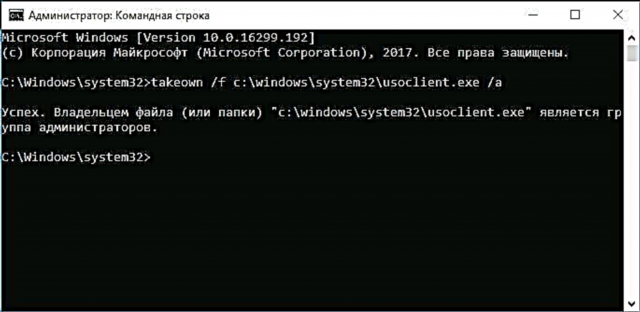
- Kaw cov kab hais kom ua, mus rau hauv daim nplaub tshev C: Windows System32 thiab nrhiav cov ntaub ntawv nyob ntawd usoclient.exe, txoj nyem rau nws thiab xaiv "Khoom".
- Ntawm Qhov Ruaj Ntseg Security, nyem lub pob Kho kom raug.
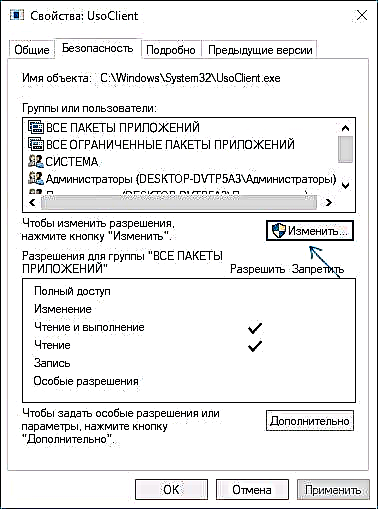
- Xaiv tau xaiv txhua yam hauv "Cov Pab Pawg lossis Cov Neeg Siv" sau npe thiab tsis kos rau kab ntawv "Cia" hauv qab no.
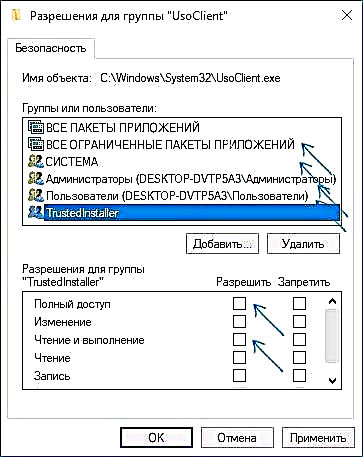
- Nyem OK thiab paub meej tias qhov hloov pauv tau tso cai.
- Rov qab kho lub computer.
Tom qab qhov hloov tshiab no, Windows 10 yuav tsis nruab (thiab tshawb nrhiav) tsis siv neeg. Txawm li cas los xij, yog tias koj xav tau, koj tuaj yeem tshawb xyuas qhov hloov tshiab thiab teeb tsa lawv tus kheej hauv "Xaiv" - "Hloov Tshiab thiab Ruaj Ntseg" - "Windows Update".
Yog tias koj xav tau, koj tuaj yeem xa rov qab cov kev tso cai los siv usoclient.exe cov ntawv hais kom ua ntawm cov kab hais kom ua raws li tus tswj hwm:
icacls c: windows system32 usoclient.exe / rov pib dua(txawm li cas los xij, kev tso cai rau TrustedInstaller yuav tsis rov qab, thiab yuav tsis hloov pauv tus tswv ntawm cov ntaub ntawv).
Cov Lus Cim: Qee zaum, thaum lub Windows 10 sim nkag mus rau usoclient.exe cov ntaub ntawv, koj yuav tau txais "Cov ntaub ntawv tsis kam muab" cov lus qhia yuam kev. Cov theem saum toj 3-6 tuaj yeem ua rau ntawm cov kab hais kom ua siv icacls, tab sis kuv pom zoo kom pom txoj kev pom, vim tias cov npe ntawm cov pab pawg thiab cov neeg siv nrog kev tso cai tuaj yeem hloov tau thaum OS hloov tshiab (thiab koj yuav tsum qhia kom meej rau lawv tus kheej hauv kab lus txib).
Cov lus pom hais ntxiv lwm txoj kev uas yuav tig los ua haujlwm, Kuv tus kheej tsis tau txheeb xyuas qhov tseeb:
Muaj lwm lub tswv yim uas tsis siv neeg lub Windows Hloov kev hloov kho, uas yog kis. Lub Windows 10 suav nrog "Windows Update" nws tus kheej, hauv Kev Tswj Xyuas Hauv Computer - Khoom Siv - Cov Khoom tshwm sim - Qhov rai lub cav - Cov kab ke, cov ntaub ntawv hais txog qhov no tau tshwm sim, nws tau qhia tias tus neeg siv nws tus kheej tig rau qhov kev pabcuam (yog, nws nyuam qhuav muab tua tawm tsis ntev los no). Hood, muaj kev tshwm sim, cia mus ntxiv. Peb tsim cov ntawv sau cia uas txwv qhov kev pabcuam thiab hloov cov hnub yuav pib ua rau "lov tes taw":
net nres wuauserv sc config wuauserv pib = xiam oob khabHood, cov ntaub ntawv batch tsim.
Tam sim no peb tsim txoj haujlwm hauv Kev Tswj Xyuas Kev Siv Computer - Cov Cuab Yeej Siv - Ua Haujlwm Tus Tuav Haujlwm.
- Ua rau sawv Phau ntawv Journal: Txheej txheem. Qhov Chaw: Tus Tswj Xyuas Kev Pabcuam.
- Kev tshwm sim ID: 7040. Kev Ua. Tua tawm peb cov ntaub ntawv batch.
Tus so ntawm cov chaw yog nyob ntawm koj qhov kev txiav txim.
Tsis tas li ntawd, yog tias koj nyuam qhuav pib yuam kev txhim kho cov pab cuam hloov tshiab rau tom ntej ntawm Windows 10 thiab koj yuav tsum tso tseg, ua tib zoo saib rau cov ntaub ntawv tshiab hauv ntu "Kev xoom xaim hloov kho rau Windows 10 version 1903 thiab 1809" tom qab hauv phau ntawv no. Thiab ib tsab ntawv ntxiv: yog tias koj tsis tuaj yeem ua tiav qhov koj xav tau (thiab hauv 10 nws yuav nyuaj thiab nyuab me ntsis), saib cov lus ntawm cov lus qhia - tseem muaj cov ntaub ntawv muaj txiaj ntsig zoo thiab muaj cov hau kev ntxiv.
Lov tawm lub Windows 10 Hloov Kho (hloov kho kom nws tsis txhob qhib txais)
Raws li koj yuav tau pom, feem ntau cov chaw hloov tshiab tau qhib dua, cov kev sau npe thiab cov haujlwm teem caij nyoog tseem coj mus rau lub xeev xav tau los ntawm cov kab ke, kom cov hloov tshiab txuas ntxiv mus rub tawm. Txawm li cas los xij, muaj ntau txoj hauv kev los daws qhov teeb meem no, thiab qhov no yog qhov tsis tshua muaj thaum kuv pom zoo kom siv cov cuab yeej thib peb.
UpdateDisabler yog qhov txheej txheem zoo tshaj plaws los txhawm rau kev hloov pauv tshiab
UpdateDisabler yog qhov kev siv yooj yim uas tso cai rau koj yooj yim heev thiab ua tiav qhov kev hloov kho Windows 10 thiab, tej zaum, lub sijhawm tam sim no - qhov no yog ib qho ntawm cov kev daws teeb meem zoo tshaj plaws.
Thaum nruab, UpdateDisabler tsim thiab pib qhov kev pabcuam uas txwv tsis pub lub Windows 10 los ntawm pib rub tawm cov hloov tshiab dua, i.e. cov txiaj ntsig xav tau tiav tsis yog los ntawm kev hloov chaw sau npe lossis kev xiam lub Windows 10 Hloov kev pabcuam, uas tom qab ntawd hloov dua tshiab los ntawm lub system nws tus kheej, tab sis los ntawm kev soj ntsuam tas li muaj cov haujlwm hloov tshiab thiab cov xwm txheej ntawm qhov chaw hloov tshiab thiab, yog tias tsim nyog, tam sim ntawd xiam lawv.
Cov txheej txheem ntawm kev xiam oob qhab tshiab siv UpdateDisabler:
- Rub lub archive los ntawm //winaero.com/download.php?view.1932 thiab unzip nws rau koj lub computer. Kuv tsis pom zoo kom lub desktop lossis cov ntawv sau cia ua lub chaw khaws ntaub ntawv, tom qab ntawd peb yuav tsum nkag mus txoj hauv kev mus rau qhov program file.
- Khiav cov kab hais kom ua tus thawj tswj hwm (rau qhov no koj tuaj yeem pib ntaus "Command line" nyob rau hauv kev tshawb ntawm lub luag haujlwm, tom qab ntawd luag nyem rau ntawm qhov tshwm sim thiab xaiv "Khiav raws li tus tswj hwm") thiab nkag mus rau cov lus txib uas muaj kab ntawm cov ntawv rau lub UpdaterDisabler file .exe thiab xaiv-rho tawm kev xaiv, raws li nyob hauv qhov piv txwv hauv qab no:
C: Windows HloovaterDisabler UpdaterDisabler.exe-nruab

- Cov kev pabcuam rau kev xiam lub Windows 10 yuav raug teeb tsa thiab tso tawm, cov kev hloov kho tshiab yuav tsis raug rub tawm (suav nrog los ntawm tus kheej), thiab lawv txoj kev tshawb nrhiav yuav tsis ua ib qho nkaus. Tsis txhob lawb tawm cov program program, cia nws nyob ntawm qhov chaw qub uas koj tau ua lub teeb tsa.
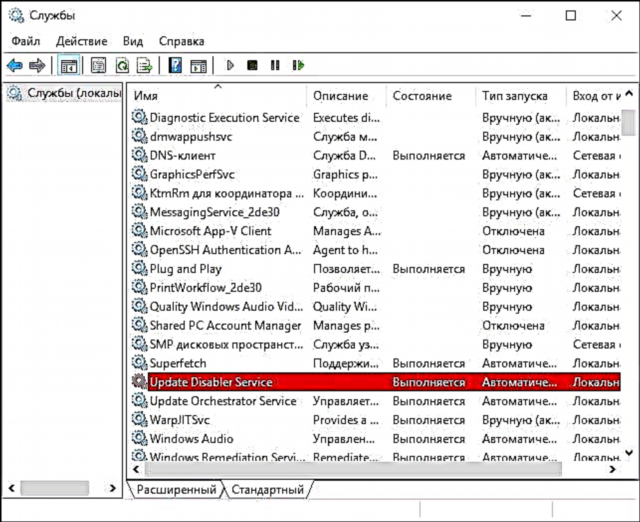
- Yog tias koj xav rov qab qhib qhov hloov tshiab dua, siv tib txoj kev, tab sis qhia kom meej-tshem tawm raws li qhov ntsuas.
Lub sijhawm no, tus nqi hluav taws xob ua haujlwm tau zoo, thiab lub operating system tsis suav nrog kev hloov kho tshiab ib zaug ntxiv.
Hloov cov kev xaiv pib rau Windows Hloov Tshiab
Hom qauv no haum tsis yog rau Windows 10 Professional thiab Enterprise, tab sis kuj tseem rau lub tsev version (yog tias koj muaj Pro, Kuv pom zoo xaiv cov kev xaiv siv cov pawg khoos kas hauv cheeb tsam txoj cai, uas tau piav qhia tom qab). Nws muaj nyob hauv xiam oob qhab lub chaw pabcuam hloov kho tshiab. Txawm li cas los xij, pib txij version 1709, tus qauv no nres ua haujlwm hauv daim ntawv piav qhia (cov kev pabcuam tig rau nws tus kheej dhau sijhawm).
Tom qab kev xiam oob qhab cov kev pabcuam tshwj tseg, OS yuav tsis tuaj yeem rub tawm cov hloov kho tshiab thiab nruab lawv kom txog thaum koj tig rov qab. Tsis ntev los no, Windows 10 Hloov chaw tau pib tig rau nws tus kheej, tab sis koj tuaj yeem bypass qhov no thiab lov tes taw nws mus ib txhis. Txhawm rau xiam oob qhab, ua raws li cov theem no.
- Nias lub Win + R yuam sij (Win yog tus yuam sij nrog OS logo), nkag mus services.msc mus rau lub Run window thiab nias Enter. Lub Chaw Pabcuam qhib.

- Pom cov Windows Hloov kev pabcuam hauv cov npe, nyem ob npaug rau nws.
- Nyem "Tsum." Kuj teeb tsa "Pib Hom" rau "xiam oob khab", siv cov chaw teeb tsa.
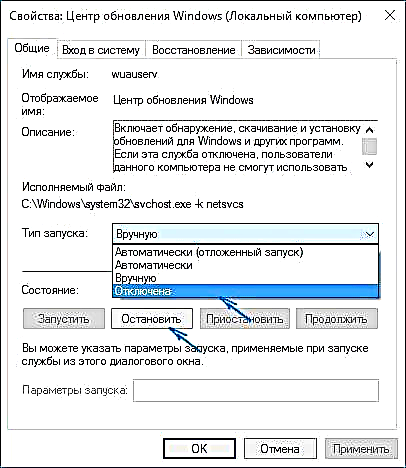
- Yog li ntawd, tom qab ntawv ib ntus hloov tshiab yuav qhib dua. Txhawm rau tiv thaiv qhov no tshwm sim, hauv tib lub qhov rais, tom qab thov cov nqis, mus rau "Login" tab, xaiv "Nrog tus account" thiab nyem "Browse".
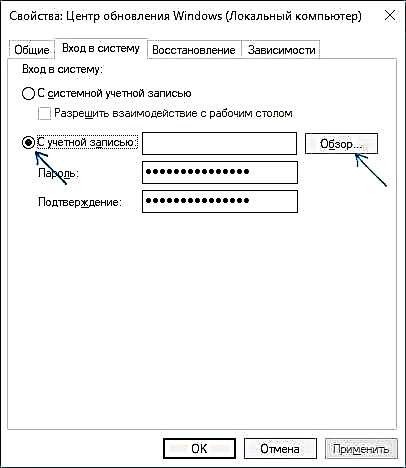
- Hauv lub qhov rais tom ntej, nyem "Advanced", tom qab ntawd - "Tshawb nrhiav" thiab hauv cov npe, xaiv ib tus neeg siv tsis muaj tus thawj tswj hwm txoj cai, piv txwv li, cov neeg siv txhim kho qhua.
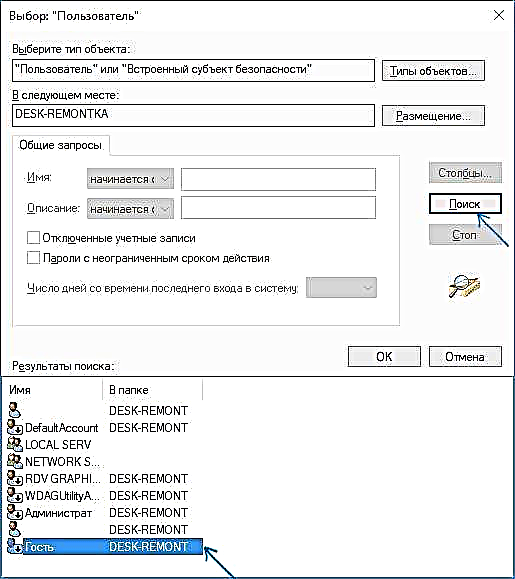
- Hauv qhov rai, tshem tus password thiab paub meej tias tus password rau tus neeg siv (nws tsis muaj tus password) thiab siv cov chaw.
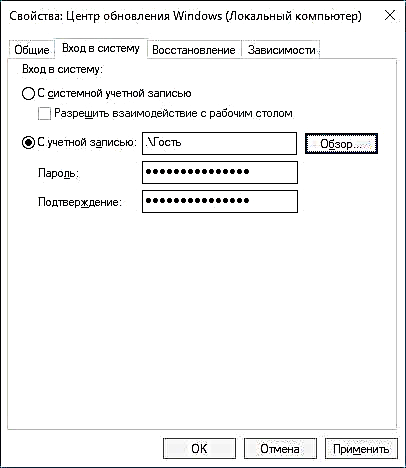
Tam sim no lub kaw lus yuav tsis cia li hloov kho: yog tias tsim nyog, koj tuaj yeem pib dua Lub Chaw Haujlwm Hloov Kho tshiab hauv tib txoj kev thiab hloov tus neeg siv los ntawm tus neeg uas nws tau tsim los "nrog tus lej nyiaj". Yog tias qee yam tseem tsis meej, hauv qab no yog kev yees duab nrog cov qauv no.
Kuj tseem muaj nyob rau ntawm lub xaib yog cov lus qhia nrog cov hau kev ntxiv (txawm hais tias cov saum toj no yuav tsum txaus): Yuav ua li cas thiaj li tsis ua rau Windows 10 Hloov Tshiab.
Yuav ua li cas lov tes taw hloov kho tsis siv neeg ntawm lub Windows 10 nyob rau hauv ib pawg hauv lub nroog txoj cai editor
Kev xiam oob qhab siv cov kev hloov kho hauv cheeb tsam pawg cai ua haujlwm tsuas yog siv rau Windows 10 Pro thiab Enterprise, tab sis nws yog txoj kev ntseeg siab tshaj plaws los ua txoj haujlwm no. Kauj ruam los ntawm kauj ruam:
- Qhib cov kev cai hauv zos pawg editor (nias Win + R, nkag mus) gpedit.msc)
- Mus rau "Khoos Phib Tawj Kev Kho Mob" - "Cov Thawj Tuav Haujlwm" - "Windows Components" - "Windows Update". Pom cov khoom "Kho dua tshiab tsis siv neeg" thiab nias ob npaug rau nws.

- Hauv qhov chaw teeb tsa, teeb "Kev Tsis Taus" kom lub Windows 10 tsis txhob kuaj lossis nruab qhov hloov tshiab.
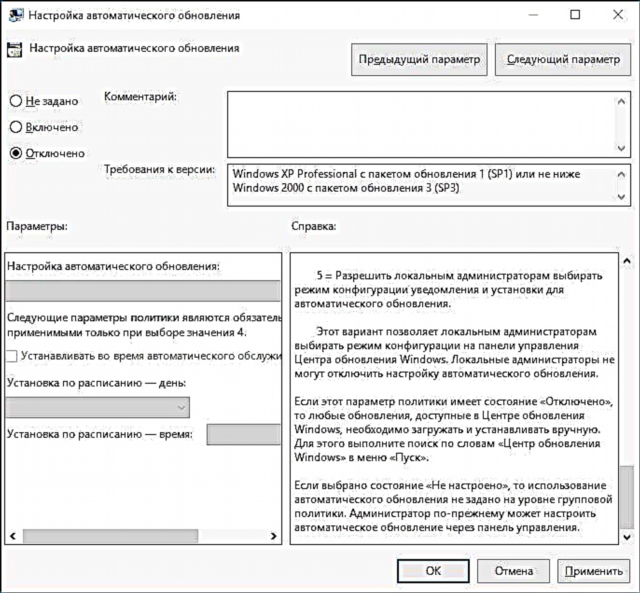
Kaw cov editor, tom qab ntawd mus rau lub chaw teeb tsa thiab kuaj xyuas qhov hloov tshiab (qhov no yog qhov tsim nyog kom cov kev hloov pauv, lawv ceeb toom tias qee zaum nws tsis ua haujlwm tam sim ntawd. Txawm li cas los xij, lub sijhawm kuaj phau ntawv yuav muaj hloov tshiab, tab sis yav tom ntej lawv yuav tsis tshawb nrhiav thiab nruab )
Qhov kev nqis tes ua ib yam nkaus tuaj yeem ua tiav siv cov ntawv sau cia (nws yuav tsis ua haujlwm hauv Tsev), rau qhov no, hauv seem HKEY_LOCAL_MACHINE SOFTWARE Cov Cai Microsoft Windows WindowsUpdate AU tsim DWORD parameter npe NoAutoUpdate thiab tus nqi 1 (chav nyob).
Siv qhov kev txwv tsis pub tshaj tawm los tiv thaiv cov hloov tshiab
Nco tseg: pib nrog lub Windows 10 "Hloov kho rau Tus Tsim Kho" nyob rau lub Plaub Hlis 2017, teeb tsa kev sib txuas yuav tsis txwv txhua qhov hloov tshiab, qee qhov yuav txuas ntxiv mus rub tawm thiab teeb tsa.
Los ntawm lub neej ntawd, lub Windows 10 tsis cia li download kho tshiab thaum siv dial-up kev twb kev txuas. Yog li, yog tias koj hais kom meej "Teeb raws li kev txwv tsis pub muaj kev sib txuas" rau koj lub Wi-nkaus (nws yuav tsis ua haujlwm rau lub zos hauv zos), qhov no yuav xiam qhov kev teeb tsa ntawm kev hloov kho tshiab. Cov txheej txheem tseem ua haujlwm rau txhua yam ntawm Windows 10.
Txhawm rau ua qhov no, mus rau Chaw - Network thiab Internet - Wi-nkaus thiab nyem "Advanced Settings" hauv qab no cov npe wireless.

Qhib lub "Teeb raws li kev txwv tsis pub tshaj tawm" kev xaiv kom lub OS kho cov kev sib txuas no hauv Is Taws Nem nrog kev them nyiaj rau kev nkag mus.
Disabling the installation of a update hloov kho
Muaj qee kis, koj yuav tsum tau txiav tawm qhov kev teeb tsa ntawm kev hloov tshiab tshwj xeeb, uas ua rau lub cev tsis ua haujlwm. Txhawm rau ua qhov no, koj tuaj yeem siv cov nom Microsoft Qhia lossis zais Kev Txhim Kho Tshiab (Qhia lossis nkaum tshiab):
- Rub tawm cov nqi hluav taws xob los ntawm cov vev xaib ua haujlwm nplooj ntawv.
- Tshaj tawm cov nqi hluav taws xob, nyem Tom ntej, thiab tom qab ntawd - Nkaum Tawm Tshiab.
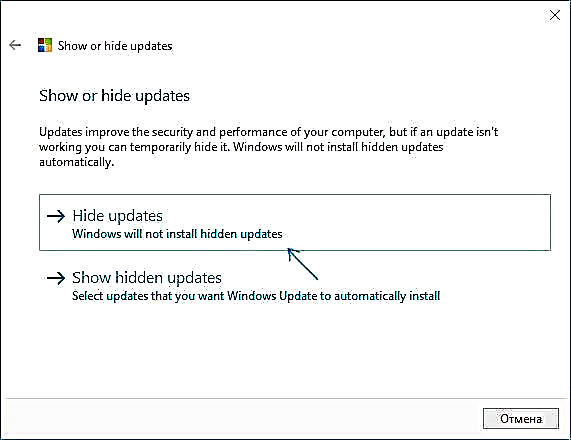
- Xaiv qhov hloov tshiab uas nws txoj kev teeb tsa koj xav ua kom lov tes taw.
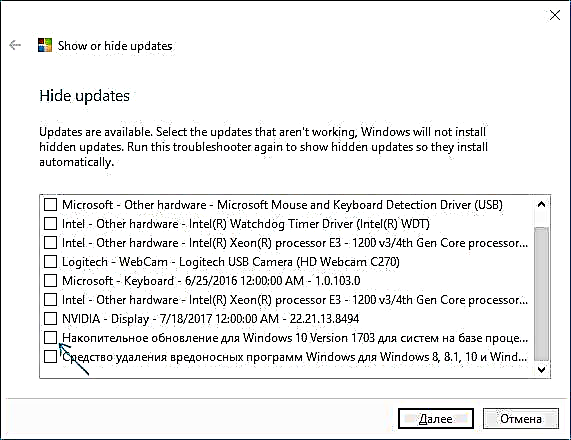
- Nyem Next thiab tos rau lub luag haujlwm kom tiav.
Tom qab ntawv, qhov hloov tshiab xaiv yuav tsis raug ntsia. Yog tias koj txiav txim siab nruab nws, khiav cov nqi hluav taws xob ntxiv thiab xaiv qhov "Show hidden updates" ntxiv, tom qab ntawd tshem tawm qhov hloov tshiab ntawm cov zais.
Kev xiam oob qhab hloov khoom dua tshiab rau lub Windows 10 version 1903 thiab 1809
Tsis ntev los no, hloov tshiab rau Windows 10 cov pib tau pib teeb tsa rau hauv computer tsis siv neeg, tsis hais txog qhov chaw li cas. Muaj cov hauv qab no txoj kev los lov tes taw qhov no:
- Hauv kev tswj hwm vaj huam sib luag - cov khoos kas thiab cov khoom siv - txhawm rau saib hloov tshiab, nrhiav thiab tshem tawm cov hloov tshiab KB4023814 thiab KB4023057 yog tias lawv nyob.
- Tsim cov ntaub ntawv hauv qab no thiab hloov pauv ntawm Windows 10 lub npe.
Windows Registry Editor Version 5.00 [HKEY_LOCAL_MACHINE SOFTWARE Policies Microsoft Windows WindowsUpdate] DisableOSUpgrade = dword: 00000001 Windows CurrentVersion WindowsUpdate OSUpgrade] "AllowOSUpgrade" = dword: 00000000 "ReservationsAllowed" = dword: 00000000 [HKEY_LOCAL_MACHINE SYSTEM Teeb Tseem UpgradeNotification] "UpgradeAv Muaj" = dword: 00000000
Tsis ntev no, lub caij nplooj ntoo hlav ntawm 2019, qhov hloov tshiab loj yuav pib los rau cov neeg siv cov khoos phis tawm - lub Windows 10 version 1903. Yog tias koj tsis xav teeb tsa nws, koj tuaj yeem ua qhov no raws li hauv qab no:
- Mus rau Chaw - Hloov Kho thiab Ruaj Ntseg thiab nyem "Advanced Settings" hauv seem "Windows Update".
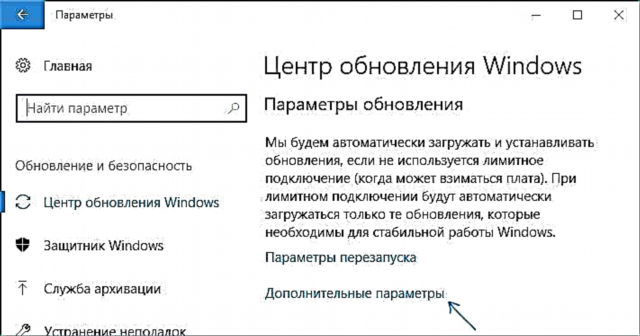
- Hauv cov lus hais ntxiv hauv qhov "Xaiv thaum los txhim kho kev hloov kho", xaiv "Semi Txhua Hnub Channel" lossis "Tam sim no ceg rau kev lag luam" (cov khoom muaj rau xaiv yog nyob ntawm cov version, kev xaiv yuav ncua kev teeb tsa ntawm kev hloov tshiab rau ob peb lub hlis piv rau hnub tshaj tawm ntawm kev hloov tshiab tom ntej rau qhov yooj yim cov neeg siv).
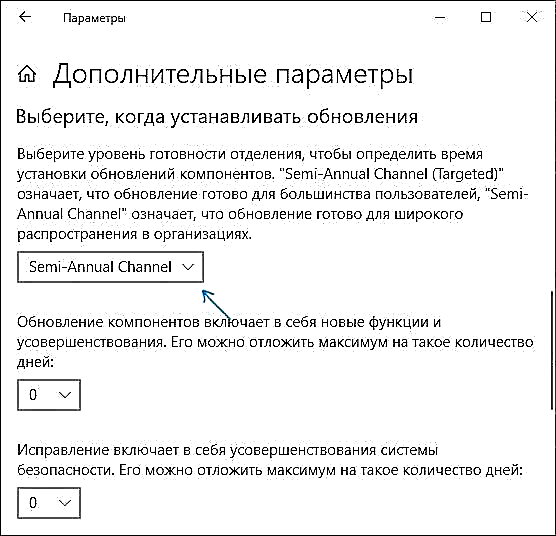
- Hauv seem "Kev kho cov khoom tshiab suav nrog ..." teev tus nqi siab tshaj rau 365, qhov no yuav ncua kev teeb tsa ntawm kev hloov kho rau lwm xyoo.
Dua li ntawm qhov tseeb tias qhov no tsis yog qhov ua tiav ntawm kev hloov kho hloov tshiab, feem ntau yuav yog, lub sijhawm ntau dua ib xyoos yuav txaus txaus.
Muaj lwm txoj hauv kev ncua txoj haujlwm teeb tsa kev hloov kho rau lub khoos phis Windows 10 - siv cov cai tswj hwm hauv zos (tsuas yog hauv Pro thiab Lub Chaw Haujlwm): khiav gpedit.msc, mus rau "Computer Configuration" - "Administrative Templates" - "Windows Components" - "Center Qhov Kev Hloov Kho Tshiab Windows "-" Ncua Sijhawm Windows Rho Tawm Tshiab. "

Nyem ob npaug rau ntawm "Xaiv thaum koj xav tau txais kev hloov tshiab rau Windows 10 cov kev xaiv", xaiv "Enabled", "Semi Annual Channel" lossis "Ceg Npe rau Kev Lag Luam" thiab 365 hnub.

Cov haujlwm xiam Windows 10 tshiab
Tam sim ntawd tom qab qhov tawm ntawm Windows 10, ntau cov haujlwm tau tshwm sim uas tau tua qee cov haujlwm ntawm lub system (saib, piv txwv li, tsab xov xwm ntawm Disabling Windows 10 Spyware). Tseem muaj cov uas rau xiam oob qhab hloov tshiab.
Ib ntawm lawv, uas tam sim no ua haujlwm thiab tsis muaj dab tsi tsis xav tau (Kuv tshawb xyuas lub portable version, Kuv xav kom koj tseem tshawb xyuas Virustotal) - ib qho Win Ua Haujlwm Tsis Txaus Ntseeg Tshiab Disabler, muaj nyob rau rub tawm ntawm site2unblock.com.

Tom qab rub tawm qhov program, txhua yam koj yuav tsum ua yog kos rau "Disable Windows Updates" cov khoom thiab nyem khawm "Thov Tam Sim No". Txhawm rau ua haujlwm, koj xav tau cov thawj coj cov cai thiab, ntawm lwm yam, qhov kev zov me nyuam tuaj yeem tso tawm ntawm Windows Defender thiab cov firewall.
Qhov software thib ob ntawm hom no yog Windows Update Blocker, txawm hais tias qhov kev xaiv no tau them. Lwm qhov kev xaiv pub dawb yog Winaero Tweaker (saib Siv Winaero Tweaker los ua kom zoo li cov ntsej muag thiab cov cwj pwm ntawm Windows 10).
Ncua kev hloov tshiab hauv Windows 10 nqis
Hauv Windows 10 ntawm cov kho tshiab hauv qab, nyob rau hauv cov chaw seem "Hloov Tshiab thiab Kev Ruaj Ntseg" - "Windows Update" - "Advanced Settings", ib yam khoom tshiab tau tshwm sim - "Pause updates."

Thaum siv txoj kev xaiv, txhua yam hloov tshiab yuav tsum tsis pub teeb ntxiv rau lub sijhawm 35 hnub. Tab sis muaj ib qho peculiarity: tom qab koj tig nws tawm, lub download thiab teeb tsa ntawm txhua qhov kev tso tawm tshiab yuav cia li pib, thiab txog thaum lub sijhawm ntawd, kev ncua ntxiv yuav tsis tau.
Yuav ua li cas lov tes taw nruab ntawm Windows 10 tsis siv neeg - kev qhia video
Hauv kev xaus - ib daim yeeb yaj kiab uas cov txuj ci piav qhia saum toj no tau qhia meej kom tiv thaiv kev teeb tsa thiab rub tawm cov hloov tshiab.
Kuv vam tias koj tuaj yeem nrhiav txoj hauv kev kom haum koj cov xwm txheej. Yog tias tsis yog, nug hauv cov lus. Tsuas yog qee qhov, Kuv yuav nco ntsoov tias kev hloov lub cev hloov tshiab, tshwj xeeb yog tias nws yog qhov tso cai rau Windows 10 kev ua haujlwm, tsis yog kev ua haujlwm zoo tshaj plaws, ua qhov no tsuas yog thaum tsim nyog.